¶ Dúvidas Frequentes
Eis que tenha a utilização do Hardware, é normal que surja dúvidas constantes, que podem se enquadrar com uma tal frequência entre nossos usuários,
Nesse campo, o interesse é demonstrar e explicar dúvidas frequentes
¶ Câmera não gera eventos:
Esse ponto tem que ser analisado em diversos parâmetros:
1 - Verificar a posição da DMS, é necessário que ela tenha o campo perfeito centralizado do rosto do motorista, um obstáculo em sua imagem pode afetar seu funcionamento,
Mas afinal, como faço uma boa instalação em meu veiculo?
- Certifique-se a DMS se encontra em um local sem barreiras para funcionamento (Volante, painel, etc..)
- - Encontre um local em até um ângulo de 30 graus para instalação
- ( Lembre - se, é um hardware com funcionalidades de câmera, para um bom funcionamento é necessário que a câmera esteja detectando todos os itens de seu rosto )
- - Certifique - se foi retirado a película do visor da DMS (a não retirada da película dificultará o funcionamento da DMS)
- Visualize no ambiente de STREAMING no Foco na via se está com uma imagem central e com uma boa qualidade de vídeo
A má qualidade de rede resulta em má qualidade de vídeo
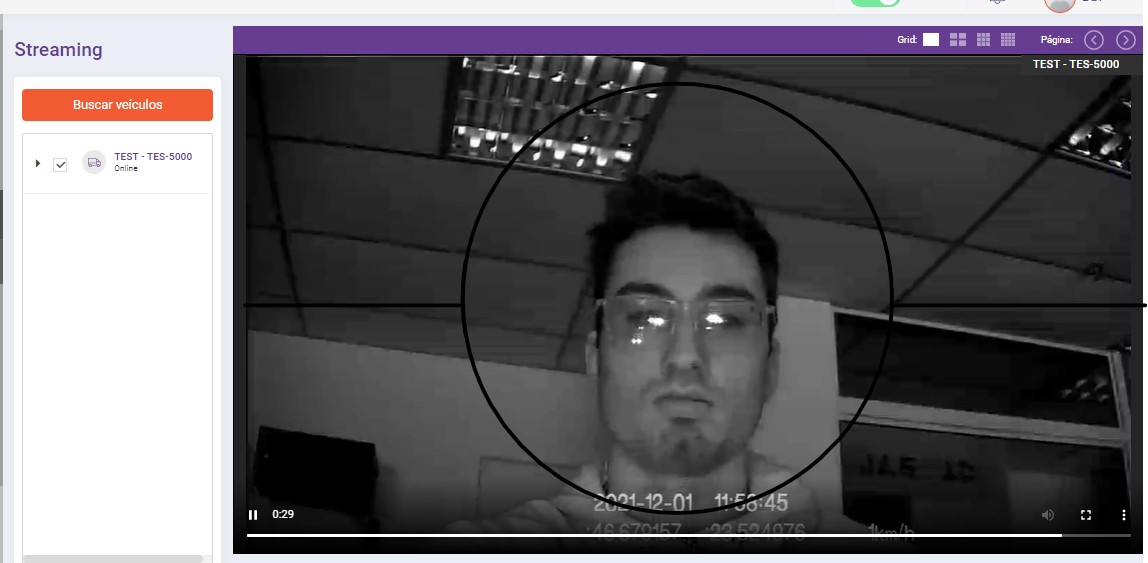
O Hardware vem com padrão a velocidade de 15 km/h, caso queira fazer testes em bancada, utilize o comando via SMS
DMS_VIRTUAL_SPEED#666666#60
Após desligar a IGN, automaticamente o comando será apagado e voltará a velocidade padrão de 15 km/h.
3 - O funcionamento de reconhecimento facial e gerar eventos vem de fabrica a partir dos 15km/h, caso tente antes disso é necessário que encaminhe o comando de simulação de velocidade em caso de testes ou configure para reconhecimento a partir do que desejar.
A rotina dá câmera trabalha da seguinte forma com padrão de fabrica:
3.1 . Após ligar, soltará a frase "Olá eu sou a Iris, vamos iniciar sua viagem
3.2 . Depois de 15kh/h terá a frase de "Por favor, olhe para câmera por 10 segundos, o sistema está reconhecendo você.
( Caso ela não identifique, informará a seguinte frase “Algo não deu certo, por favor olhe novamente”) e então não vai gerar eventos
Quando ela dizer a frase “Reconheci você”, estará pronta pra identificar eventos de fadiga.
4 . Verificar como está calibrando a DMS,
O que é calibração? é o processo da câmera para identificar parâmetros do rosto para que consiga identificar eventos posteriormente
Quando é feito a calibração? Toda vez que a câmera soltar a frase de rotina “Por favor, olhe para a câmera por 10s, o sistema está reconhecendo você”
5 - A câmera não detecta eventos com certas mascaras:
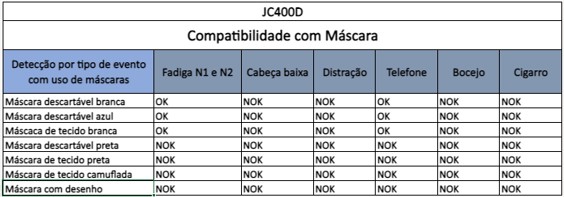
¶ JC400 gera eventos mas não vejo na plataforma:
1 - O que precisamos entender é, o equipamento gera os dados e é preciso que sua rede de dados faça a transferência desses dados para a plataforma, em nível de problemas que possamos ter no equipamento, podemos separar por itens :
1.1 - Falta de configuração de APN em um chip de APN privada (Led azul piscará constantemente)
Primeiro fator que é preciso analisar é se o chip está configurado com a APN que está configurado nele, para configurar esse campo é necessário
*APN com característica pública não é preciso configurar
* A quantidade de # é necessárias, pois cada uma delas seria um campo que não é necessário configurar
APN#666666#NOME#APN######LOGIN##SENHA####
NOME - Nome que deseja configurar para essa APN.
APN - Apn que deseja configurar
LOGIN - Login que deseja configurar
SENHA - Senha que deseja configurar
1.2 - Verifique o adaptador de chip, existem possibilidades de ter algum mal encaixe entre o adaptador e chip
2 - Verifique qual o NETWORKTYPE do local onde está operando, caso esteja em funcionalidades 2G, a comunicação de posição ficará lenta e o envio de vídeos é impossibilitado, por conta de ser um pacote grande de dados
Para consulta, enviar: STATUS#666666
A resposta será: GPRS: Connected ;GSM Signal Level: Strong;GPS: Successful Positioning,SVS Used in fix: 4(4),GPS Signal Level: 18,22,20,20;ACC: ON;NETWORKTYPE:4g
GPRS: Connected ;GSM Signal Level: Strong : Status de conexão de chip.
GPS: Successful Positioning,SVS Used in fix: 4(4),GPS Signal Level: 18,22,20,20 : Conexão de GPS.
ACC: ON : Status de ignição.
NETWORKTYPE:4g : Tipo de rede conectada ************* Verifique esse campo
3- Verifique com a operadora em relação ao STATUS do chip e relação de dados móveis faltantes.
¶ O Streaming não abre na plataforma
Quando falamos de streaming, precisamos entender que esta funcionalidade requer uma grande quantidade de dados em relação a os outros eventos gerados pela camera, portanto a maior parte dos problemas onde o streaming não é carregado esta relacionado a conectividade, então se a sua camera gera eventos na plataforma mas não carrega o streaming, certifique-se de que:
1 - O chip instalado no equipamento é banda larga, e possui dados suficientes para utilizar esta função
2 - A camera esta com uma boa conexão. Redes 3G podem até funcionar, mas o recomendado para utilizar o streaming é que o equipamento esteja conectado a uma rede 4G com bom sinal.
ATENÇÂO : O streaming não funcionara em redes 2G
3 - Todos os leds do equipamento permanecem acessos.
Para testar a funcionalidade do streaming voce deve :
1 - Realizar o teste em campo , com um veiculo em movimento, para testar o sinal da rede em diferentes regiões.
2 - Levar um ou dois chips pessoais( idealmente de operadoras diferentes ), para testar a conectividade do chip.
¶ Gravação de áudio
Caso a gravação esteja habilitada, a JC400 gravará os áudios dos vídeos que são salvos no cartão de memória e também dos eventos que forem gerados, sendo possível ouvir o áudio via streaming.
Obs: Para a função do áudio funcionar corretamente, é necessário verificar com a plataforma se a funcionalidade foi homologada.
¶ Data e hora errada
Caso a data/hora do equipamento esteja errado, pode atrapalhar na visualização dos alertas na plataforma, entre outros problemas de comunicação.
¶ 1ª Solução do problema
Primeiro devemos enviar o comando: TIMESYNC,gps
Caso não corrija não devemos enviar o comando: TIMESYNC,network
Obs: Se você usar o comando TIMESYNC,gps para fazer com que o dispositivo use o método de tempo de calibração do GPS, será necessário usar o comando TIMEZONE,A para definir o fuso horário.
A = Fuso horário (Formato: HH:MM)
Exemplo: TIMEZONE,-03:00
¶ 2ª Solução do problema
Primeiramente devemos acessar o android do equipamento (Clique aqui para saber como acessar o Android). Após acessar o Android, devemos seguir os seguintes passos:
1 - Acessar as configurações
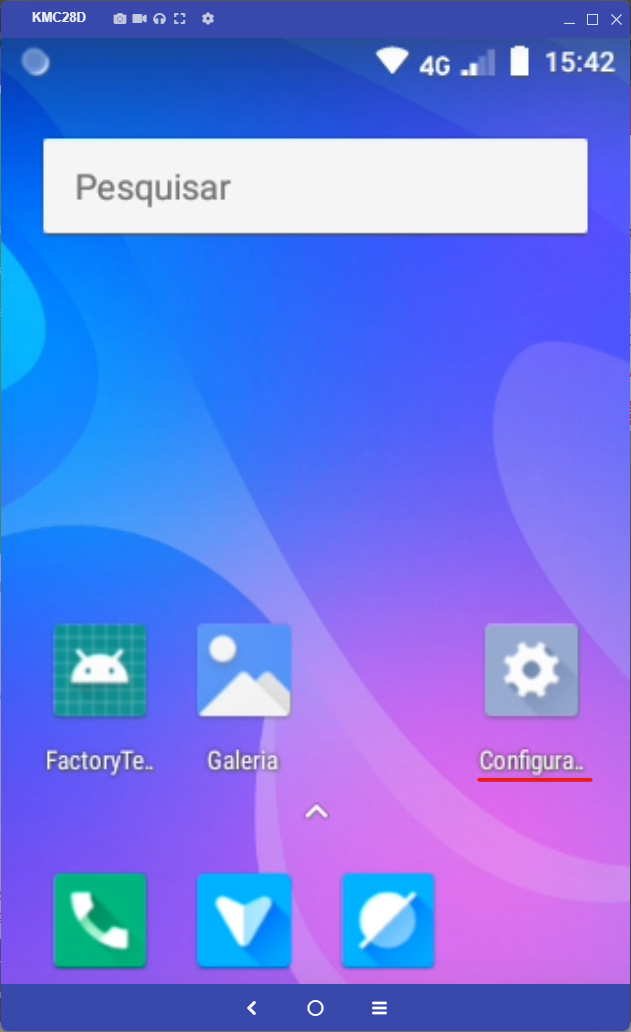
2 - Acessar as configurações de Sistema
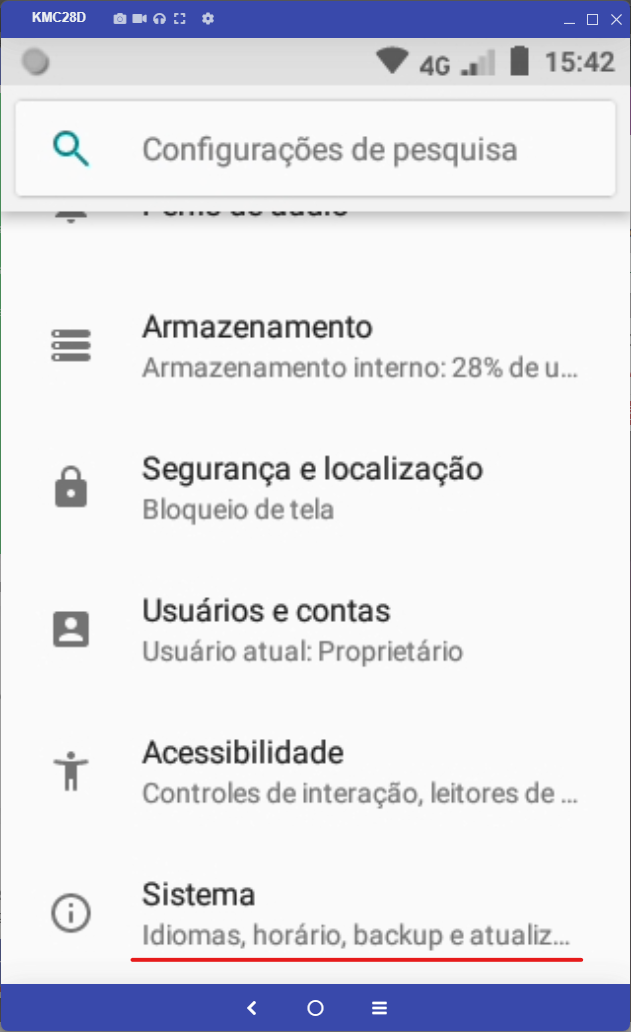
3 - Acessar as configurações de Data e Hora
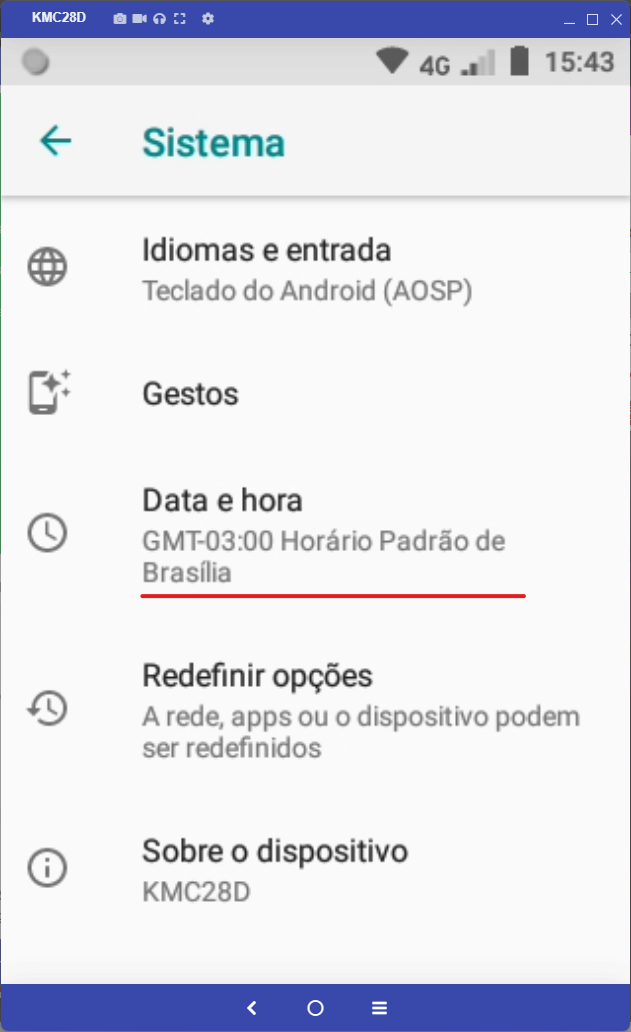
4 - Desativar a Data, Hora e Fuso Horário automático caso eles estejam ativos
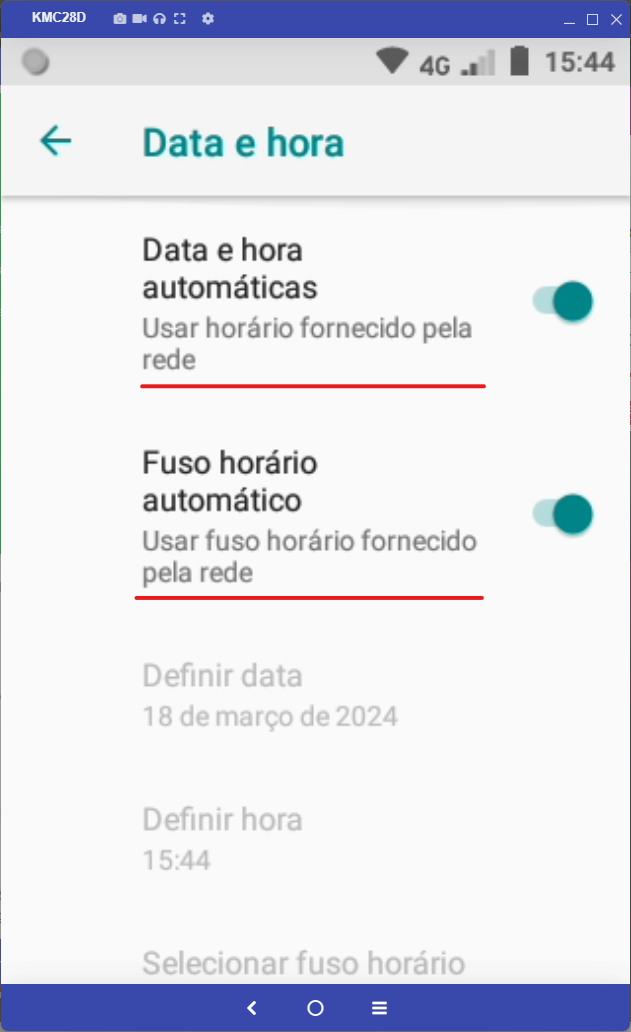
5 - Agora basta configurar a Data, Hora e Fuso Horário corretamente de acordo com a região e clicar no “OK”
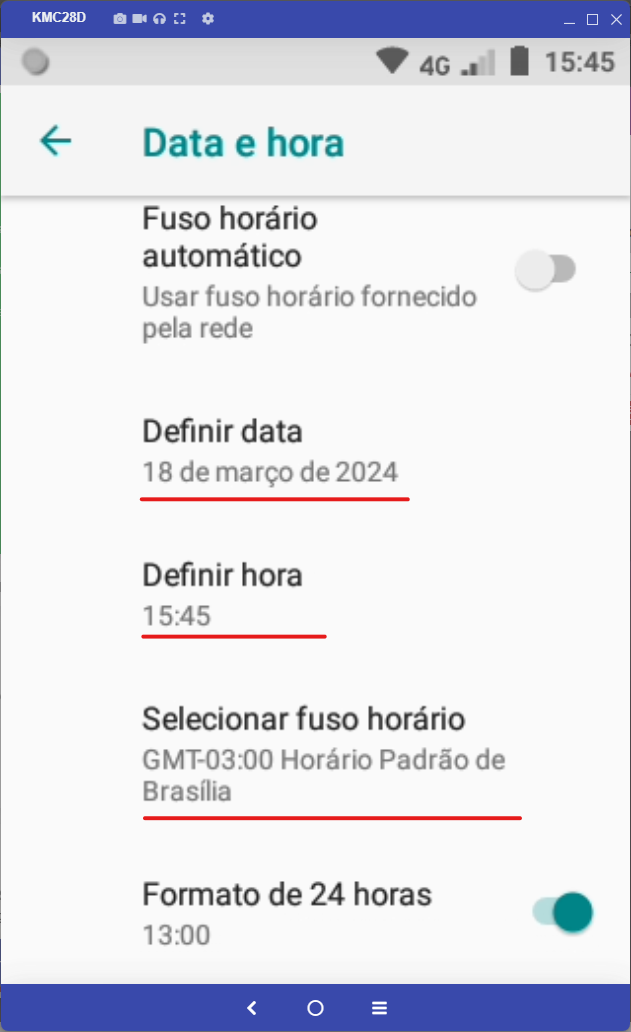
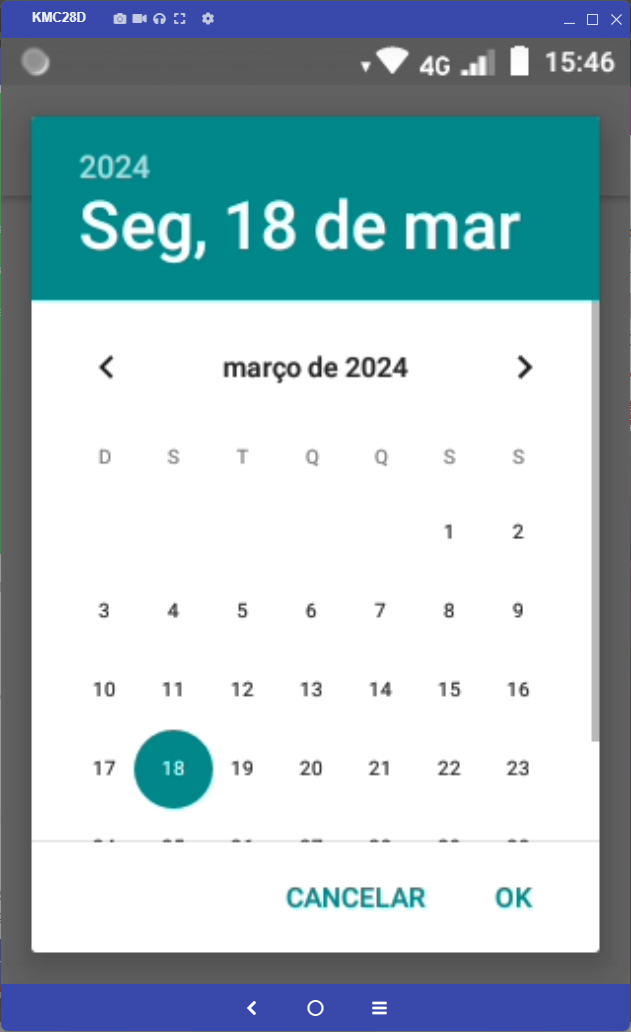
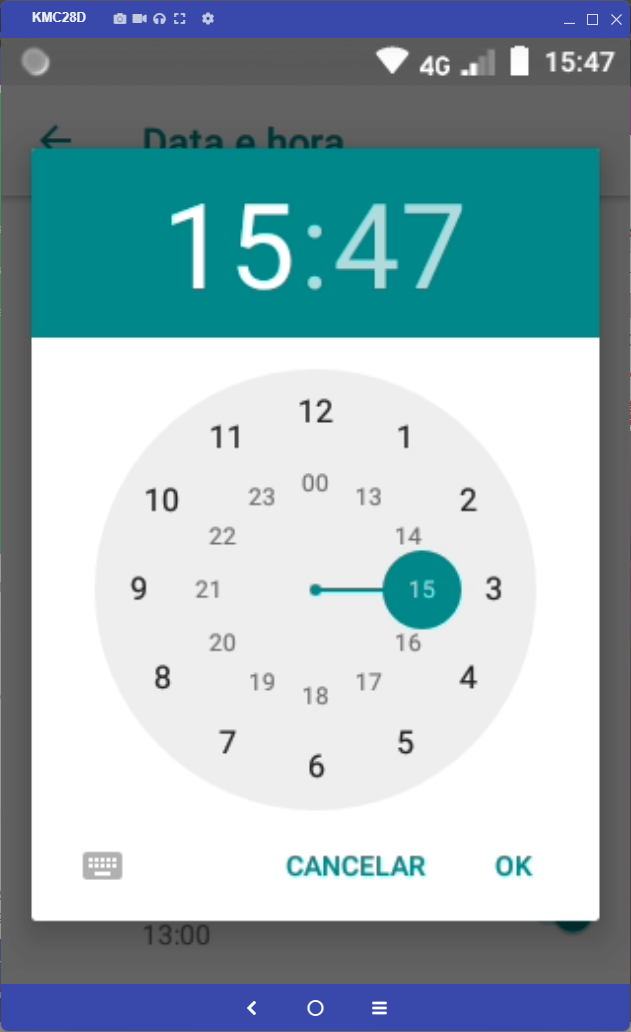
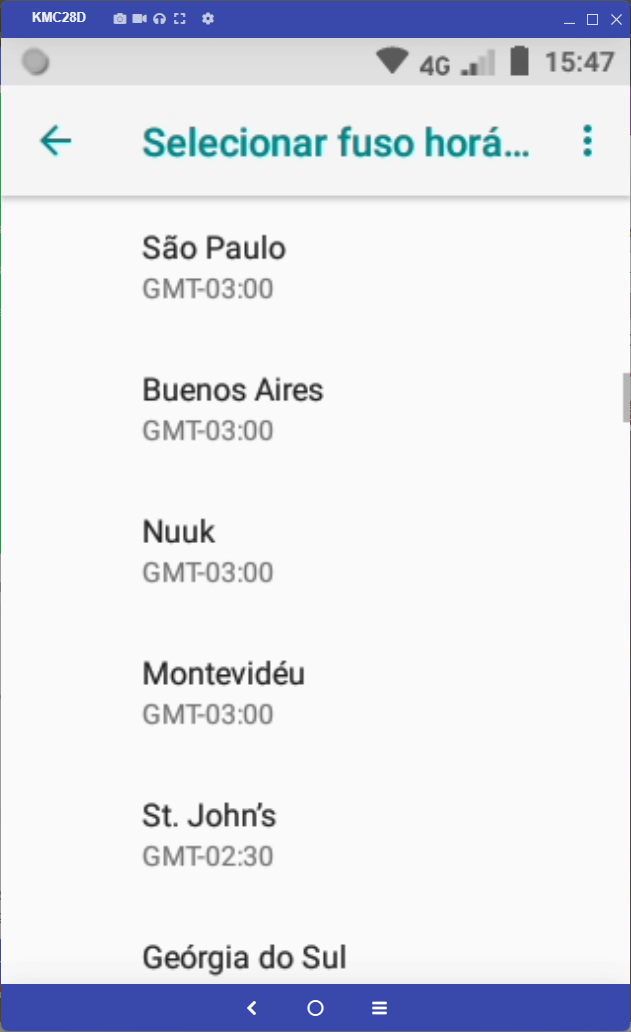
6 - Após isso a configuração já estará completa!